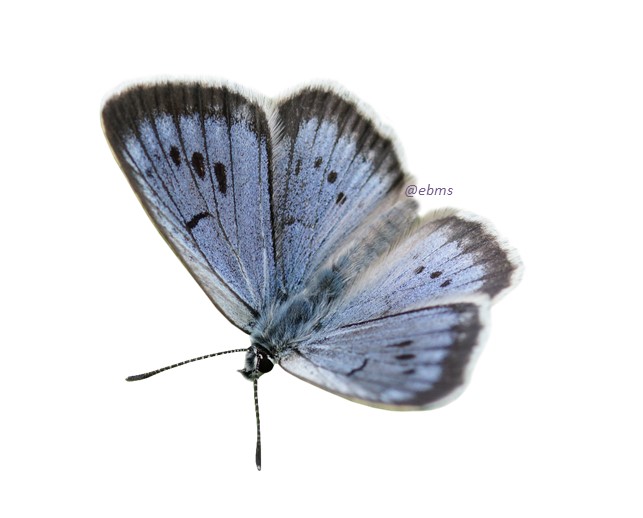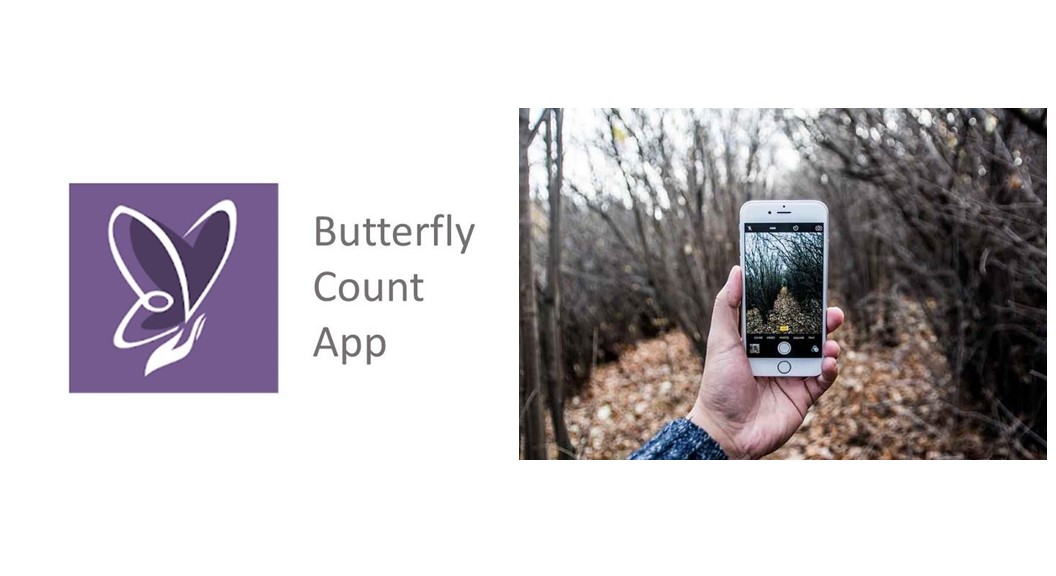
Registe as suas observações de borboletas com a aplicação eBMS!
Esta aplicaçãode contagem de borboletas, ButterflyCount, permite-lhe contribuir para a conservação das borboletas, fornecendo informações importantes acerca dos locais e abundâncias em que elas existem por toda a Europa. Contribua com as suas contagens e localização de diferentes espécies de borboletas, introduzidas através de um mapa dinâmico ou com os dados GPS da sua rota. Pode adicionar fotos e comentários para complementar as observações, e usufruir de muitas outras funções disponibilizadas pela aplicação.
Este recurso gratuito torna fácil catalogar as espécies que observa, e ao mesmo tempo torna os dados recolhidos acessíveis para investigação científica, educação e conservação.
Que opções lhe dá a aplicação?
- Explore os seus transectos eBMS diretamente a partir da aplicação. Basta efetuar o log in na aplicação com a sua conta eBMS
- Contagens de 15 minutos: Uma forma de contar borboletas durante 15 minutos onde e quando quiser
- Contagem de 15 minutos de espécie única: A mesma metodologia aplicada à contagem de uma só espécie; útil para espécies ameaçadas ou protegidas.
- Um pequeno Guia fotográfico com imagens das espécies por país
As coordenadas geográficas de cada registo individual são armazenadas na aplicação Butterflycount, proporcionando informação mais detalhada.
Guia para a aplicação ButterflyCount
Este é um guia para a utilização da aplicação móvel eBMS para fazer contagens de 15 minutos de borboletas, bem como muitos outros métodos de monitorização. A aplicação pode ser usada a qualquer hora e em qualquer lugar, sem necessitar de ligação à internet. Apenas é necessária uma ligação (wifi ou cobertura 3/4/5G) para fazer o upload das observações para o site.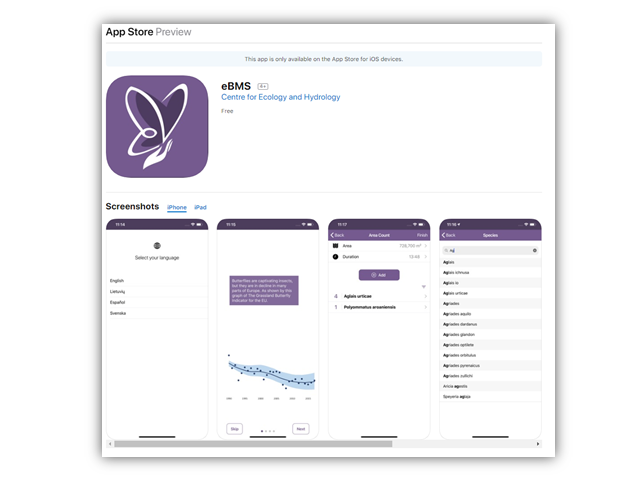
Passo 1. Instalar a aplicação
Em equipamentos da Apple (iPhones, iPads) - https://apps.apple.com/ie/app/ebms/id1461711373
Em equipamentos Android - https://play.google.com/store/apps/details?id=uk.ac.ceh.ebms&hl=en_GB
Ou pesquise “ButterflyCount” na loja de aplicações do seu smartphone.
Passo 2. Defina o seu idioma e país
Escolha o seu idioma e país. Isto configura a aplicação para a sua língua preferida. Se quiser fazer contagens noutros países e ver as espécies características desse país no guia fotográfico, deve alterar esta configuração. Pode alterá-la a qualquer momento pressionando o Menu, depois Definições “Aplicação” e finalmente mudar o “País”.
Após passar pelas páginas de boas-vindas, está pronto a começar.
Passo 3. Crie uma conta de utilizador, ou faça o login no sistema eBMS
Este é um passo importante para acompanhar os seus próprios registos, submetendo-os para a nossa base de dados, que os mantém em segurança e prontos a serem acedidos por si a qualquer altura.
Se já possui uma conta eBMS (para registo de transetos, por ex.), pode efetuar o login usando esses dados na secção “Menu”.
If you need to register, follow the instructions on the app.
- Preencha o seu endereço de email, nome e palavra-passe
- Leia e aceite os Termos e Condições
É necessária uma ligação à internet (wifi ou 3/4/5G) para se registar, mas quando este passo estiver completo irá ver a página seguinte.
**Importante. Pode usar a aplicação de imediato, mas é importante que finalize a ativação da conta clicando no link que lhe será enviado para o email com que se registou. Este passo é necessário para confirmar que o endereço de email é válido e evitar a criação de contas de spam.